Thao tác test mic online là thao tác cần thiết khi các thầy cô dạy học trực tuyến trên các phần mềm dạy học trực tuyến như Zoom, Microsoft Teams và các em khi học online trên Zoom máy tính hay học trực tuyến trên Microsoft Teams máy tính. Khi kiểm tra micro trước giờ học sẽ đảm bảo được chất lượng âm thanh khi thầy cô giảng bài hay các em học sinh phát biểu, giúp quá trình giảng dạy được chất lượng và hiệu quả hơn. Dưới đây là một số cách test micro online để kiểm tra.
1. Test micro online trên MicTests.com
MicTests.com sẽ kiểm tra micro có hoạt động tốt hay không, kèm theo đó là các thông tin khác về micro như tên, số kênh âm thanh, độ trễ, kích thước mẫu và tốc độ mẫu, cũng như nếu nó hỗ trợ khử tiếng vang hoặc tiếng ồn đàn áp.
Bước 1:
Bạn truy cập theo link sau đây để vào trang web MicTests.com.
Bước 2:
Đầu tiên bạn sẽ cần đồng ý để trang web được phép truy cập vào micro đang được kết nối.
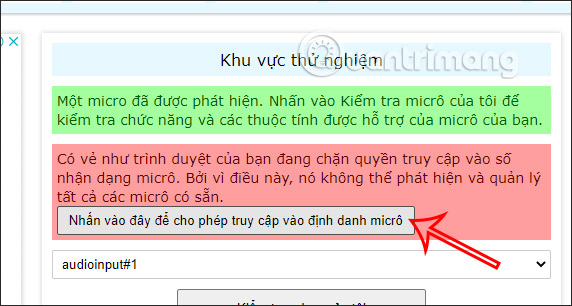
Lúc này trên trang web sẽ hiển thị thông báo cho phép sử dụng micro, bạn nhấn vào Cho phép để sử dụng.
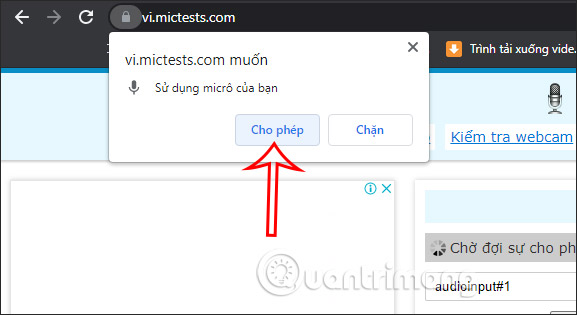
Bước 3:
Lúc này trang web sẽ phát hiện micro hiện đang kết nối với máy tính, sau đó bạn nhấn vào Kiểm tra micro của tôi để tiến hành đánh giá chất lượng.
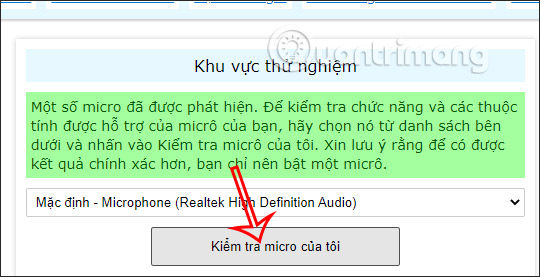
Bước 4:
Quá trình kiểm tra diễn ra ngay sau đó. Chúng ta hãy nói vào micro để đánh giá chất lượng âm thanh.
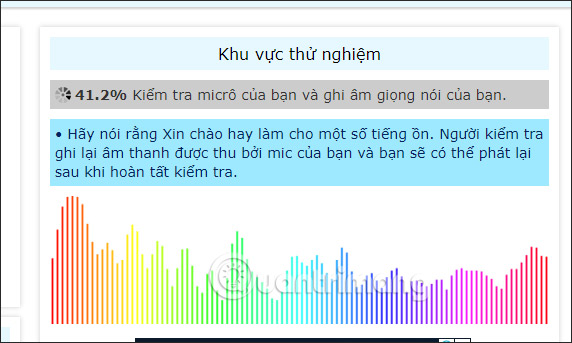
Kết quả sẽ nhìn thấy thông tin đánh giá như dưới đây kèm theo đó là thông tin tin micro được hiển thị trong trang web.
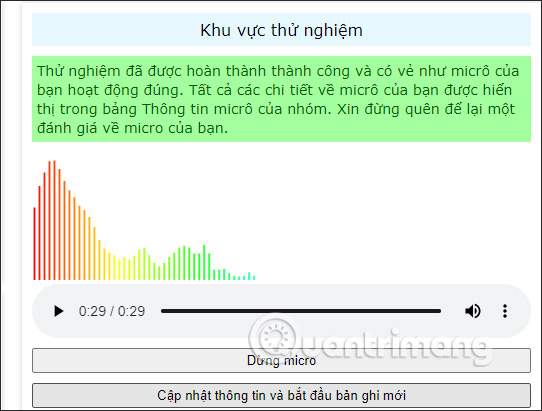
2. Cách test micro online trên Onlinemictest
Bước 1: Đầu tiên bạn cũng truy cập vào trang web Onlinemictest. Tại trang web trước hết bạn nhấn vào nút play để chạy chương trình kiểm tra.
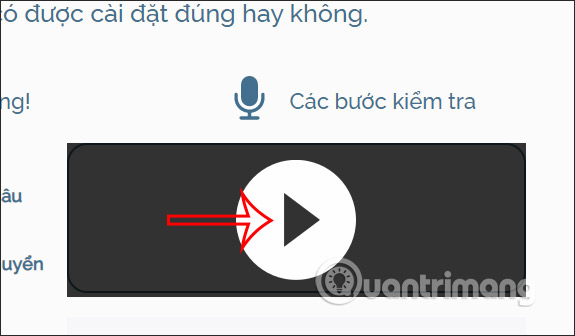
Bước 2:
Sau đó chúng ta cũng được yêu cầu cho trang web sử dụng micro, nhấn nút Cho phép.
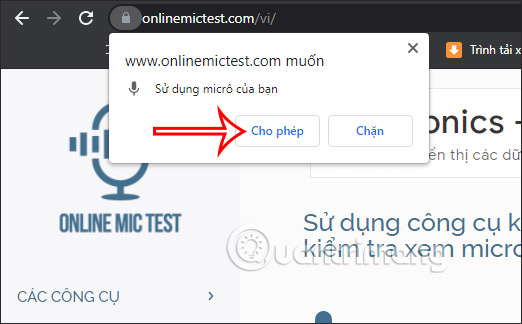
Bước 3:
Lúc này trong phần kiểm tra micro sẽ hiển thị thanh ngang thẳng để kiểm tra khả năng nhận âm thanh. Bạn cần nói vào micro và nếu thấy đường thẳng chuyển động lên xuống thì nghĩa là micro hoạt động ổn định.

Như vậy với 2 công cụ trên chúng ta dễ dàng biết được micro trên máy tính có hoạt động ổn định hay không. Ngoài việc test online trên thì bạn cũng có thể test ngay thiết bị khi kết nối với máy tính theo bài hướng dẫn dưới đây.
 Công nghệ
Công nghệ  AI
AI  Windows
Windows  iPhone
iPhone  Android
Android  Học IT
Học IT  Download
Download  Tiện ích
Tiện ích  Khoa học
Khoa học  Game
Game  Làng CN
Làng CN  Ứng dụng
Ứng dụng 








 Thương mại Điện tử
Thương mại Điện tử  Nhạc, phim, truyện online
Nhạc, phim, truyện online  Phần mềm học tập
Phần mềm học tập 









 Linux
Linux  Đồng hồ thông minh
Đồng hồ thông minh  macOS
macOS  Chụp ảnh - Quay phim
Chụp ảnh - Quay phim  Thủ thuật SEO
Thủ thuật SEO  Phần cứng
Phần cứng  Kiến thức cơ bản
Kiến thức cơ bản  Lập trình
Lập trình  Dịch vụ công trực tuyến
Dịch vụ công trực tuyến  Dịch vụ nhà mạng
Dịch vụ nhà mạng  Quiz công nghệ
Quiz công nghệ  Microsoft Word 2016
Microsoft Word 2016  Microsoft Word 2013
Microsoft Word 2013  Microsoft Word 2007
Microsoft Word 2007  Microsoft Excel 2019
Microsoft Excel 2019  Microsoft Excel 2016
Microsoft Excel 2016  Microsoft PowerPoint 2019
Microsoft PowerPoint 2019  Google Sheets
Google Sheets  Học Photoshop
Học Photoshop  Lập trình Scratch
Lập trình Scratch  Bootstrap
Bootstrap  Năng suất
Năng suất  Game - Trò chơi
Game - Trò chơi  Hệ thống
Hệ thống  Thiết kế & Đồ họa
Thiết kế & Đồ họa  Internet
Internet  Bảo mật, Antivirus
Bảo mật, Antivirus  Doanh nghiệp
Doanh nghiệp  Ảnh & Video
Ảnh & Video  Giải trí & Âm nhạc
Giải trí & Âm nhạc  Mạng xã hội
Mạng xã hội  Lập trình
Lập trình  Giáo dục - Học tập
Giáo dục - Học tập  Lối sống
Lối sống  Tài chính & Mua sắm
Tài chính & Mua sắm  AI Trí tuệ nhân tạo
AI Trí tuệ nhân tạo  ChatGPT
ChatGPT  Gemini
Gemini  Điện máy
Điện máy  Tivi
Tivi  Tủ lạnh
Tủ lạnh  Điều hòa
Điều hòa  Máy giặt
Máy giặt  Cuộc sống
Cuộc sống  TOP
TOP  Kỹ năng
Kỹ năng  Món ngon mỗi ngày
Món ngon mỗi ngày  Nuôi dạy con
Nuôi dạy con  Mẹo vặt
Mẹo vặt  Phim ảnh, Truyện
Phim ảnh, Truyện  Làm đẹp
Làm đẹp  DIY - Handmade
DIY - Handmade  Du lịch
Du lịch  Quà tặng
Quà tặng  Giải trí
Giải trí  Là gì?
Là gì?  Nhà đẹp
Nhà đẹp  Giáng sinh - Noel
Giáng sinh - Noel  Hướng dẫn
Hướng dẫn  Ô tô, Xe máy
Ô tô, Xe máy  Tấn công mạng
Tấn công mạng  Chuyện công nghệ
Chuyện công nghệ  Công nghệ mới
Công nghệ mới  Trí tuệ Thiên tài
Trí tuệ Thiên tài